
手机怎么录ppt教学 手机PPT录屏微课制作教程
发布时间:2023-12-16 14:17:34 来源:三公子游戏网
在当今信息时代,教学方式正变得越来越多样化和灵活化,而手机作为一种普及率极高的电子设备,正逐渐成为教学过程中不可或缺的工具之一。特别是在PPT教学和微课制作方面,手机的录屏功能为教师提供了便捷的操作方式。通过手机录制PPT教学过程,可以将教师的讲解与PPT内容有机结合,不仅能够提高学生的学习兴趣,还能够使教学内容更加直观和生动。本文将探讨如何使用手机进行PPT录屏,并分享一些手机PPT录屏微课制作的教程,帮助教师更好地利用手机进行教学。
手机PPT录屏微课制作教程
步骤如下:
1.【录屏精灵操作】
打开“录屏精灵”,选择“横屏录制”。点击 蓝色小圆圈,会看到屏幕中间出现一个黑色圆圈的阴影上有五个图标(录制、隐藏、
直播、主页、截图),确认正中央显示“横屏录制”,说明横屏录制模式已经打开,之后回到手机界面。
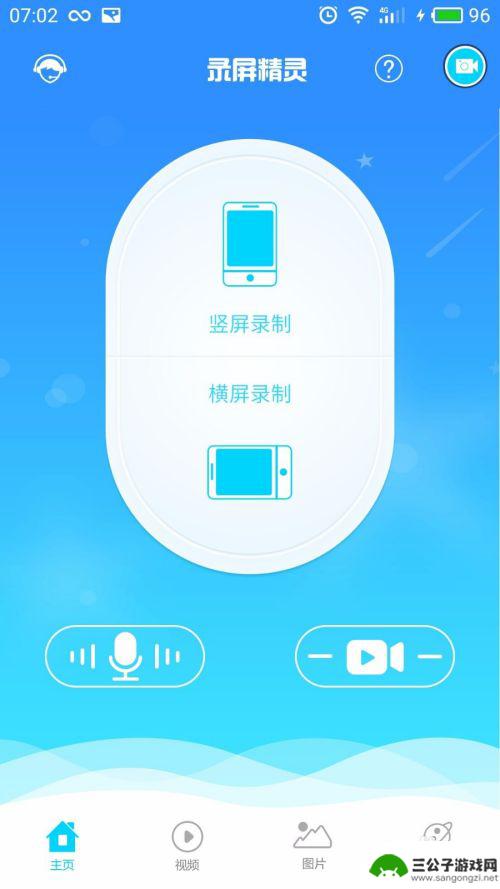
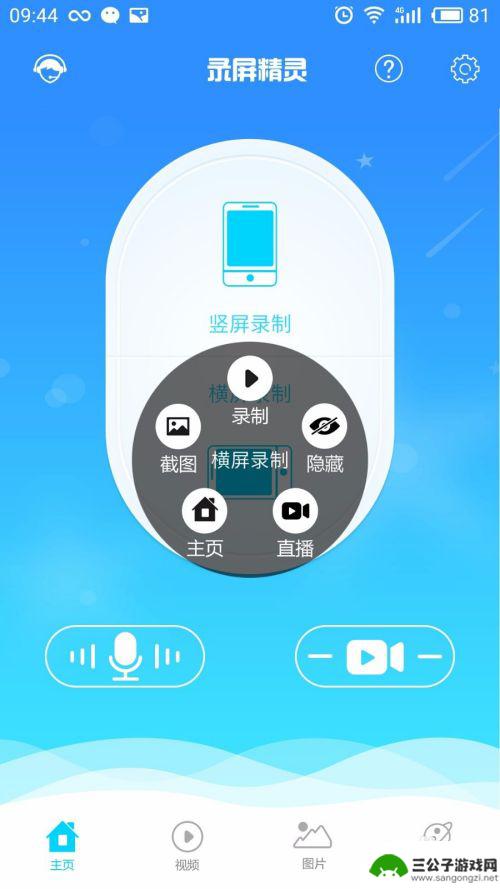
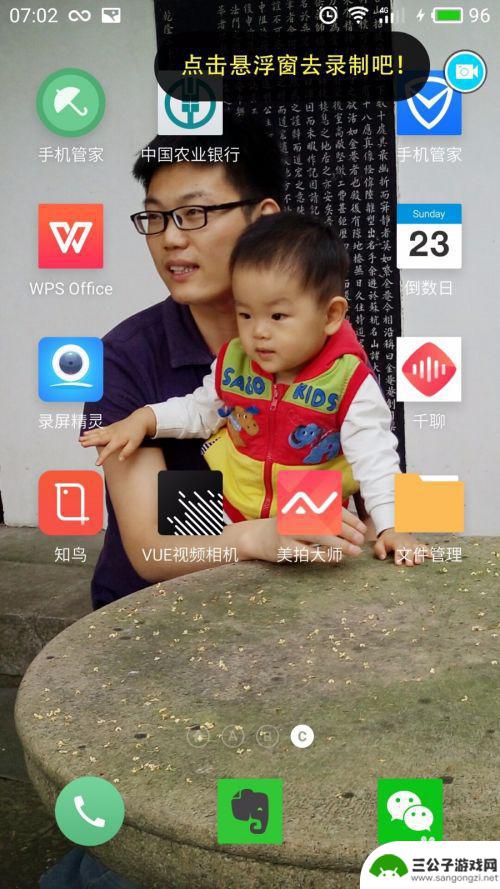
2.【WPS Office操作】
打开WPS Office,选中自己做好的课件,如《五步入微--企业微课设计与开发》;打开PPT课件,点击屏幕下方工具栏中的“播放”按钮,上下滑一下确认PPT播放正常。
注意:WPS播放PPT时,上滑表示播放上一个动画,下滑表示播放下一个动画
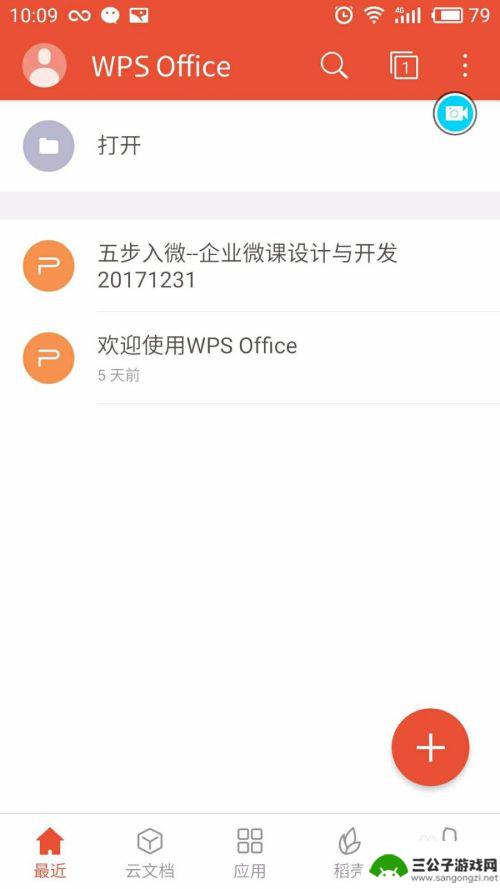
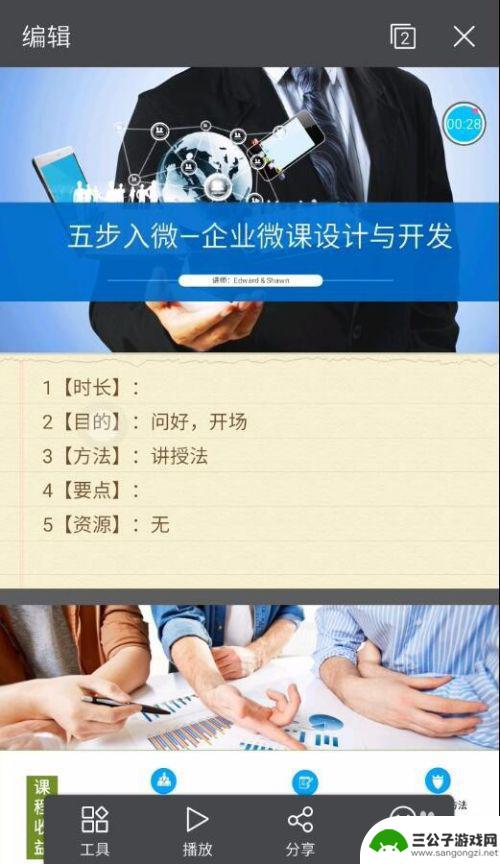
3.【讲解录制】
准备好之后,点击屏幕上方蓝色小圆圈。会出现录屏精灵的五个图标(录制、隐藏、直播、主页、截图),点击“录制”,接下来开始一边播放PPT,一边进行讲解。手机会自动将屏幕上的PPT图文、动画和你的声音录制进去。


4.【录屏确认并剪辑】
讲解完成后,同样点击蓝色小圆圈。点击“停止”,再次点击小圆圈点击“主页”,回到录屏精灵的“视频”界面。选中刚才录制的视频,可以对开头和结尾部分进行剪辑(注意:只能剪辑连续的片段)。

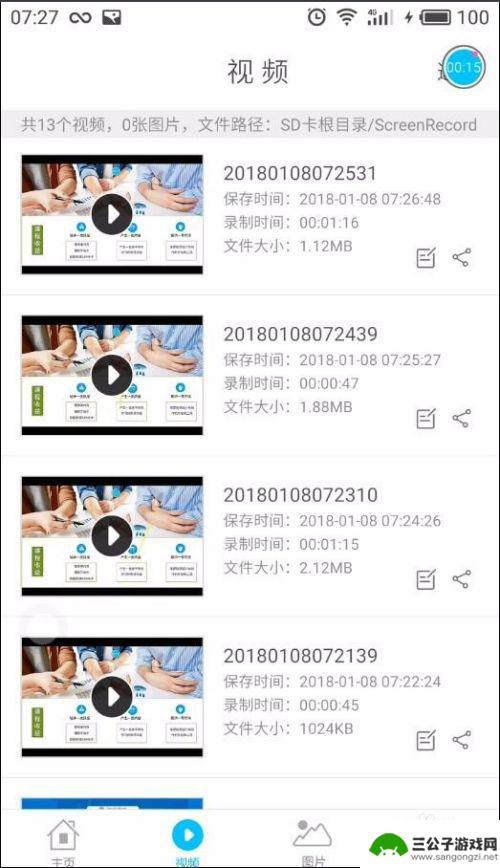
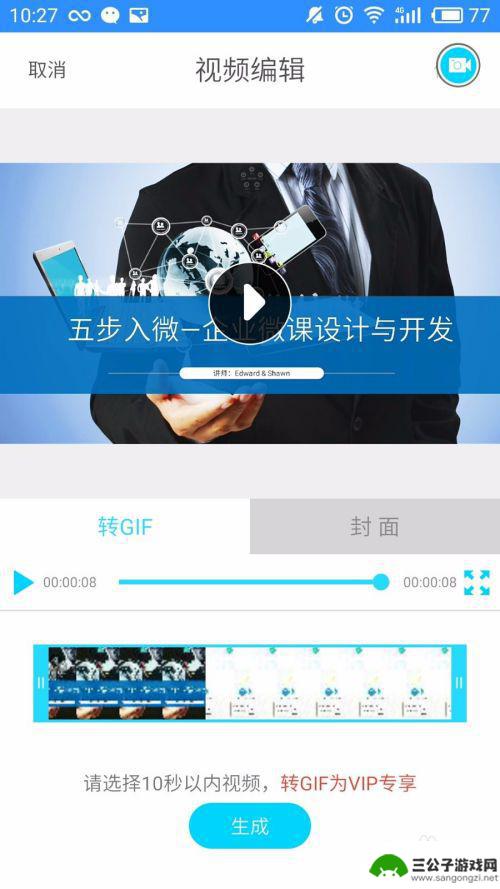
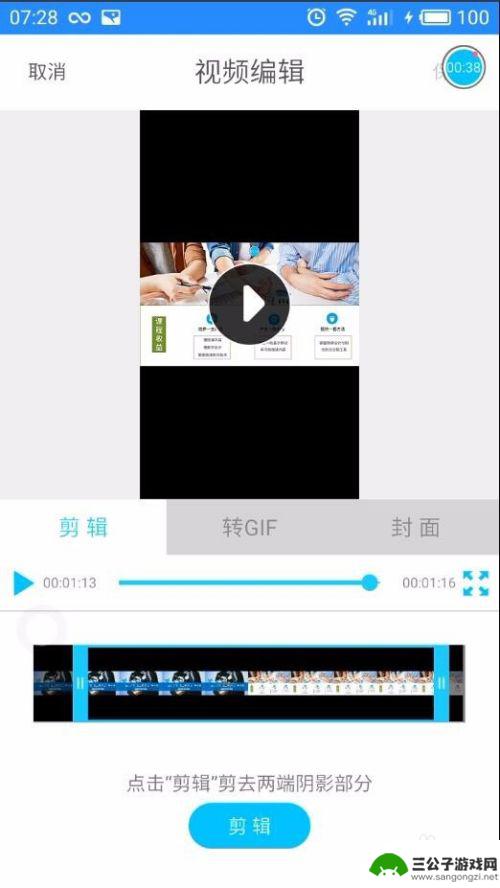
5.【确认保存】
剪辑完成后,在手机上播放一下,如果没有问题,点击“保存”即可。
之后,就可以在手机里看到自己录制的PPT加语音旁白的微课了。
以上就是关于手机如何录制PPT教学的全部内容,如果有遇到相同情况的用户,可以按照小编的方法来解决。
热门游戏
-

希沃白板怎么做ppt手机 如何使用希沃白板5制作教学课件
希沃白板怎么做ppt手机,在现代教育中,利用多媒体技术制作教学课件已经成为了一种必不可少的教学手段,而希沃白板作为一款功能强大的教学工具,不仅可以在电脑上制作精美的教学PPT,...
2023-09-05
-

幼儿园ppt课件手机怎么做 幼儿园教学PPT制作步骤
幼儿园的教学PPT制作是一项重要的工作,它能够帮助老师们更好地向幼儿传达知识和信息,在制作幼儿园教学PPT时,我们需要考虑幼儿的认知特点和学习习惯,选择简洁明了的图片和文字内容...
2024-04-18
-

如何用手机录制课程 教师如何使用手机录制微课
随着移动互联网的发展,手机已经成为人们生活中必不可少的一部分,在教学领域中,手机也开始发挥越来越重要的作用。教师们可以利用手机来录制课程内容,制作微课视频,方便学生随时随地进行...
2025-02-15
-
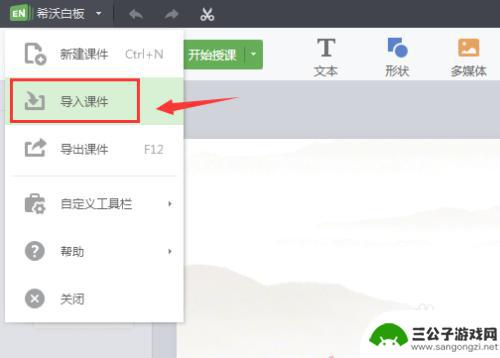
手机希沃白板怎么导入ppt课件 希沃白板5如何导入ppt课件教程
手机希沃白板怎么导入ppt课件,如今,随着科技的不断进步,手机已经成为人们生活中不可或缺的工具之一,而在教育领域,手机的应用也越来越广泛。手机希沃白板作为一款备受欢迎的教育软件...
2023-08-19
-
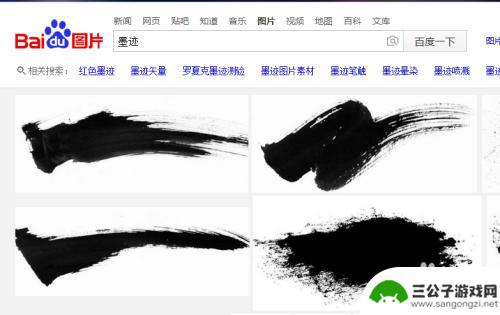
手机ppt 怎么墨迹 PPT墨迹图片制作教程
手机ppt 怎么墨迹,随着科技的发展,手机已经成为了我们生活中不可或缺的一部分,而随之而来的是各种手机应用的涌现,其中手机PPT应用更是备受欢迎。PPT作为一种常用的演示工具,...
2023-09-19
-
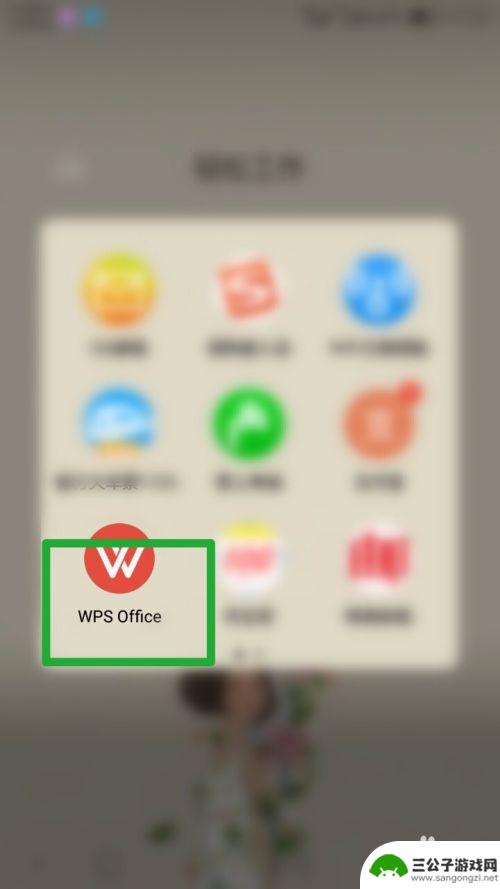
ppt手机如何添加内容 手机PPT制作教程
现代社会中移动设备的普及程度越来越高,其中手机作为一种常用的移动设备,不仅具备通信功能,还逐渐成为人们生活和工作中不可或缺的工具。而在手机的功能中,PPT制作与演示也逐渐成为人...
2024-02-22
-

iphone无广告游戏 如何在苹果设备上去除游戏内广告
iPhone已经成为了人们生活中不可或缺的一部分,而游戏更是iPhone用户们的最爱,让人们感到困扰的是,在游戏中频繁出现的广告。这些广告不仅破坏了游戏的体验,还占用了用户宝贵...
2025-02-22
-

手机图片怎么整体缩小尺寸 如何在手机上整体缩小照片
如今手机拍照已经成为我们日常生活中不可或缺的一部分,但有时候我们拍摄的照片尺寸过大,导致占用过多存储空间,甚至传输和分享起来也不方便,那么如何在手机上整体缩小照片尺寸呢?通过简...
2025-02-22














